bing浏览器自动填充失效时,可按以下步骤处理:一、检查并开启自动填充功能:进入设置→隐私、搜索和服务→自动填充,确认表单数据、密码、地址和支付方式等选项已开启;二、清除浏览器数据:清除cookie、缓存和浏览历史,选择所有时间范围并重启浏览器;三、确认网站是否禁用自动填充,部分网站通过代码关闭该功能,用户无法更改;四、重新保存表单信息:手动填写并确认是否弹出保存提示,或进入设置中手动管理表单数据。
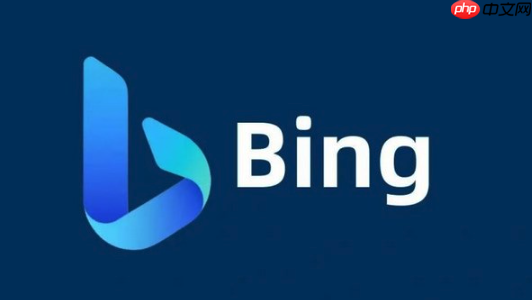
Bing浏览器的表单自动填充功能平时用起来挺方便,但有时候会出现自动填充失效的情况,比如填写登录信息、地址或者信用卡时,明明之前保存过,却不再弹出建议或者自动填充内容。这种情况其实挺常见的,下面从几个常见原因出发,讲讲怎么排查和处理。
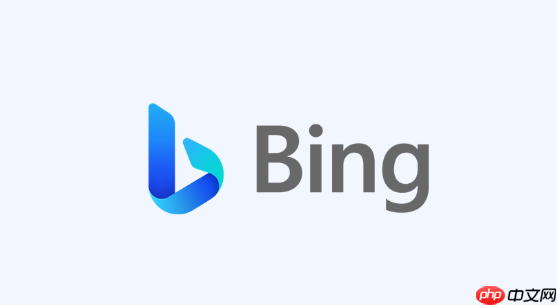
Bing浏览器(基于Edge内核)的自动填充功能默认是开启的,但有时可能被误关了,或者在某些隐私设置中被限制。你可以这样检查:
如果这些选项被关闭了,自动填充自然不会生效。开启后刷新页面试试看。
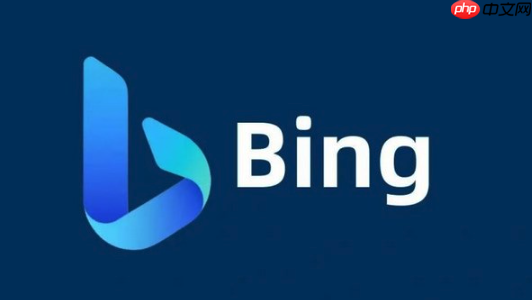
有时候浏览器缓存或旧的配置文件会导致自动填充异常。这种情况下,清理一下浏览器数据往往能解决问题:
清理后重启浏览器,再尝试输入表单,看看是否恢复正常。
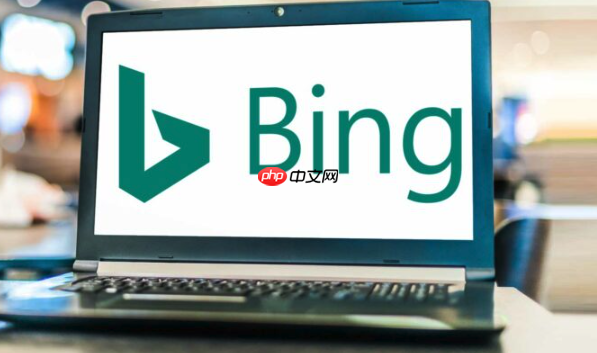
有些网站出于安全考虑,会通过代码主动禁用浏览器的自动填充功能。比如在HTML中设置 autocomplete="off",这时候无论你保存了多少信息,浏览器都不会填充。
这种情况你也没办法改网站代码,只能手动输入。但如果你是开发者,可以检查一下表单字段是否有这个设置,适当调整以提升用户体验。
如果只是某个特定网站的自动填充失效,可以尝试重新保存一次信息:
如果没弹出提示,可以进入设置中手动管理保存的数据:
基本上就这些常见的处理方法。Bing浏览器的自动填充功能虽然方便,但偶尔也会因为设置、缓存或网站限制出现异常。遇到问题时先检查功能是否开启,再清理缓存,最后确认网站是否有特殊限制,一般都能解决。
以上就是Bing浏览器表单自动填充失效处理 Bing浏览器输入辅助配置的详细内容,更多请关注php中文网其它相关文章!

每个人都需要一台速度更快、更稳定的 PC。随着时间的推移,垃圾文件、旧注册表数据和不必要的后台进程会占用资源并降低性能。幸运的是,许多工具可以让 Windows 保持平稳运行。

Copyright 2014-2025 https://www.php.cn/ All Rights Reserved | php.cn | 湘ICP备2023035733号